| 最新,最全的NX二次开发Ribbon界面菜单的设计图文教程此教程,特为参加NX9二次开发培训的学员们准备,如果设计有问题,请在二次开发群内讨论!感谢大家的支持和信任,我会继续推进这方面的培训事业,希望你们能够更好,更快的掌握用来创造你们的财富。 1 Ribbon界面简介 从NX9开始NX的界面使用了微软目前最新的对话框布局格式,Ribbon界面,除了本身的Ribbon的功能外,NX也额外的增强了Ribbon界面的功能。目前可以进行定义的菜单种类包括groups, galleries, drop-down ,对应的文件后缀如下:
2 RIBBON菜单的加载 Ribbon界面的客户化文件和我们的菜单或者工具条.men,.trb文件一样,你可以放置在application目录,startup目录或者application\profiles目录下。具体的区别如下: (1)Startup目录:这个文件夹下面的内容,是NX启动后,立即显示的类型,也就是说你的菜单会在NX启动后,立即全部展现出来。 (2)Application目录:和startup区别在于,只有在特定的模块下,才会显示,通常可以通过定义men文件或者通过API函数UF_UI_create_toolbar, UF_UI_create_ribbon进行定义。 (3)application\profiles目录:可以参考NX目录下UGII\menus\profiles目录下的定义 a. 对应的模块目录文件夹下:这种情况,根据你当前的模块去自动加载和卸载 b.ALL:和startup类似,全部加载 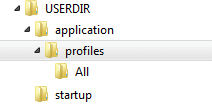 c.reference:在模块下的特殊子模块下加载,需要在.dtx文件里面定义 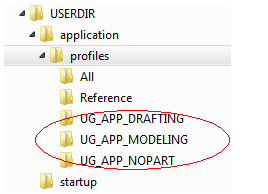
另外,还有更简单的方法来控制RIBBON界面在不同的模块显示情况,那就是角色文件mtx,大家可以参考PLM之家NX工具包的V1.1.0版本,在这里startup目录下面有mtx格式的文件,这种文件就是,大家可以把所有的ribbon文件全部放置在startup目录下,启动nx后,在ctrl+1编辑菜单的模式下,在不同的模块下自己去取消掉不需要的菜单,比如PLM之家NX插件下面的创建程序组功能,这个功能只能在加工环境下使用,因此,我们可以把这个工具条在制图,建模下面移除掉,更改完成后,将mtx文件保存下来,放在startup目录下,这样NX加载的时候会自动的去根据mtx来加载菜单! 3 关于Ribbon界面上关键字的定义。 (1)RIBBON_STYLE关键字: 默认情况下是大图标LARGE_IMAGE ALWAYS_EXTRA_LARGE_IMAGE_WITHOUT_TEXT EXTRA_LARGE_IMAGE_WITHOUT_TEXT ALWAYS_LARGE_IMAGE_WITHOUT_TEXT LARGE_IMAGE_WITHOUT_TEXT ALWAYS_LARGE_IMAGE LARGE_IMAGE ALWAYS_MEDIUM_IMAGE_AND_TEXT MEDIUM_IMAGE_AND_TEXT MEDIUM_IMAGE ALWAYS_SMALL_IMAGE_AND_TEXT SMALL_IMAGE_AND_TEXT SMALL_IMAGE 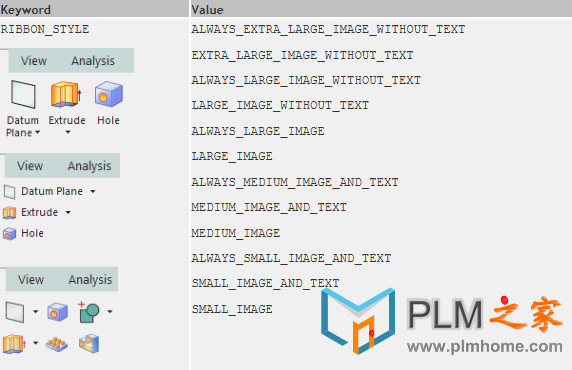 (2)Group关键字的定义: 关键字是Group。 创建新的Group,使用BEGIN_GROUP,END_GROUP. GROUP_STYLE 可以用DEFAULT和FLOWLAYOUT。 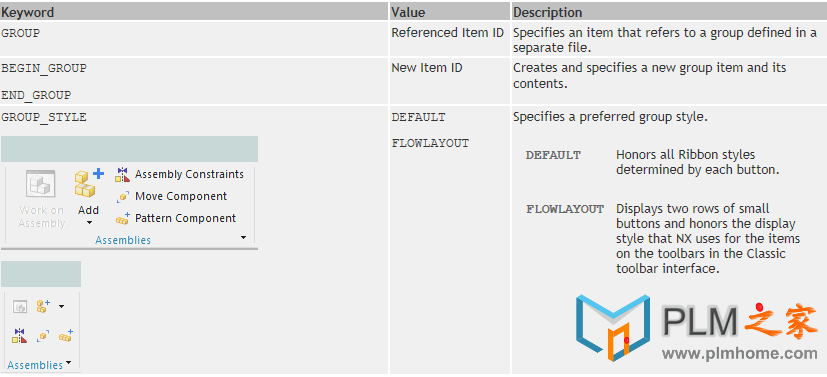 (3) Gallery的关键字定义:
|
Keyword | Value | Description |
DROPDOWN | Referenced Item ID | Specifies an item that refers to a drop-down list button that is defined in a separate file. |
BEGIN_DROPDOWN END_DROPDOWN | New Item ID | Creates and specifies a new drop-down menu and its contents. |
DROPDOWN_STYLE | AS_POPUP_MENU PALETTE | Specifies a preferred style for a drop-down list. |
COLUMN_DROPDOWN | Number of columns in drop down | Defines the largest size to which the drop-down list can expand when space is available. |
Keyword | Value | Description | ||
CASCADE | Referenced Item ID | Specifies an item that refers to a cascade defined in a separate file. | ||
BEGIN_CASCADE END_CASCADE | New Item ID | Creates and specifies a cascade menu and its contents. | ||
ATTACHMENT_TARGET | TopBackStageGroup LeftBackStageGroup RightBackStageGroup BottomBackStageGroup QuickAccessBar RibbonSystemBar SelectionBar TopBorderBar BottomBorderBar LeftBorderBar RightBorderBar | Attaches the new content to a built-in container such as a group, or a bar.
| ||
CONTEXT_TITLE | Alternate title | Differentiates between groups in the Customize dialog box. | ||
STYLE | DEFAULT TEXTONLY_ALWAYS IMAGE_AND_TEXT TEXTONLY_MENU | Specifies an item style for regular toolbars and menus. | ||
COLLAPSED | TURE FALSE | Specifies whether a group, gallery, or cascade can be collapsed. The default value is FALSE. |
部署teamcenter visualization设置和相关选项 我
使用Python进行NX二次开发,基于Eclipse平台配置
解决Aras 安装语言包后,浏览器还是显示英文界面
Teamcenter11.4 两层胖客户端 增加一个额外Oracle
相比较Catia 的CAA 开发对xml,excel相关的API函
相关阅读